プロンプト ライブラリを使用して、よく使用するプロンプトを保存して管理し、必要に応じてすばやく呼び出すことができます。さまざまなファイルやコードのさまざまなセクションでよく使用するプロンプトがある場合は、プロンプト テンプレート変数を使用できます。この変数は、プロンプトの実行時に選択したコードまたはファイルに自動的に置き換えられます。この効率的なワークフローにより、よく使用するプロンプトを再入力する必要がなくなり、時間と労力を節約できます。
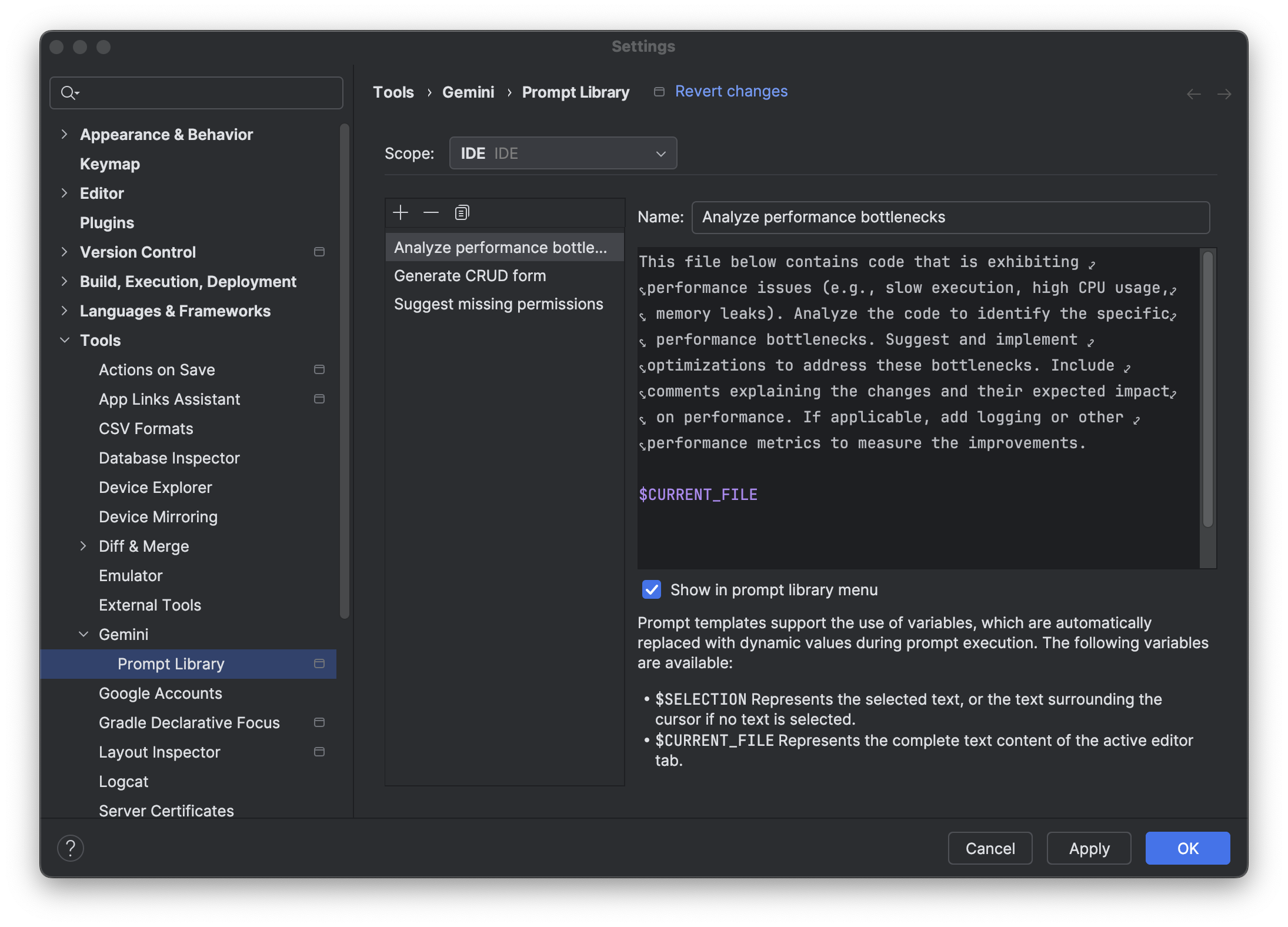
プロンプト ライブラリを開くには、[File](macOS では [Android Studio])> [Settings] > [Tools] > [Gemini] > [Prompt Library] に移動します。
プロンプトを保存する
プロンプトを追加する手順は次のとおりです。
- [File](macOS では [Android Studio])> [Settings] > [Tools] > [Gemini] > [Prompt Library] をクリックして、プロンプト ライブラリを開きます。
- [範囲] プルダウンを使用して、プロンプトの範囲を設定します。
- IDE レベルのルールは自分専用であり、複数のプロジェクトで使用できます。
- プロジェクト レベルのルールは、同じプロジェクトに取り組むチームメンバー間で共有できます。
- [追加]
 をクリックして、新しいプロンプトを追加します。
をクリックして、新しいプロンプトを追加します。 - プロンプトに名前を付けます。この名前は、エディタからプロンプトを適用する場合に、[プロンプト ライブラリ] メニューに表示されます。
- 所定のフィールドにプロンプトを入力します。プロンプトで特定のコードを参照する必要がある場合は、プロンプトの実行時に、プロンプトで次の変数を使用して関連するコードを追加できます。
$SELECTION- 選択されたテキスト、またはテキストが選択されていない場合はカーソルの周囲のテキストを表します。$CURRENT_FILE- エディタでアクティブなファイル内のすべてのテキストを表します。
- 省略可: プロンプトをプロンプト ライブラリ メニューに表示しない場合は、[プロンプト ライブラリ メニューに表示] チェックボックスをオフにします。
- [適用] ボタンをクリックして変更を保存し、設定の構成を続行します。変更を保存して設定ダイアログをすぐに終了するには、[OK] ボタンをクリックします。
チャットでプロンプトを右クリックして、後で使用するために保存することもできます。保存したプロンプトを適用するには、エディタ内で右クリックし、[Gemini] > [プロンプト ライブラリ] に移動してプロンプトを適用します。
![Android Studio の [プロンプト ライブラリに追加] コンテキスト メニュー。](https://developer.android.google.cn/static/studio/gemini/images/add-to-prompt-library.png?authuser=6&hl=ja)
保存したプロンプトを使用する
プロンプト ライブラリのプロンプトを使用する手順は次のとおりです。
- 使用する予定のプロンプトに該当する場合は、関連するコードをハイライト表示します。プロンプトが特定のコードを参照していない場合は、ファイル内のカーソルの位置は関係ありません。
- プロンプトのリストを取得するには、エディタ内で右クリックして、[Gemini > プロンプト ライブラリ] に移動します。
- Gemini にプロンプトを送信するには、メニューからプロンプトを選択します。
プロジェクト レベルのプロンプトを共有して管理する
同じプロジェクトに取り組むチームメンバーと、プロジェクト レベルのプロンプトを共有して管理できます。プロンプト ライブラリでプロジェクト レベルのプロンプトを保存すると、プロンプトは <project-root>/.idea/project.prompts.xml に保存されます。プロジェクト レベルのプロンプトを共有して管理するには、.idea フォルダをバージョン管理システムに追加します。

